Klik hier voor meer informatie over het aanpassen van een contract.
Klik hier voor meer informatie over het verwerken van een tijdelijk contract.
Klik hier voor meer informatie over contractregels in een dienstverband.
Contract beëindigen in het kort
In dit artikel vind je uitleg over hoe het aanpassen en beëindigen van contracten in zijn werk gaat.
Contractaanpassingen en/of beëindigingen kunnen uitgevoerd worden via het medewerker wijzigen scherm van de specifieke medewerker;
Hier wordt stap-voor-stap uitgelegd hoe je deze medewerker volledig kunt afmelden zonder dat je data verliest;
Stap 1: Einde dienstverband als contractregel toepassen.
Stap 2: Eventueel opgenomen verlof na uitdiensttreding corrigeren. Gebruik hiervoor de analyzer!
Stap 3: De saldi van deze medewerker op nul zetten (uitbetalen).
Stap 4: Licentie weer vrijgeven door de medewerker op inactief te zetten.
Contract beëindigen
Voor het beëindigen van een contract moet er een nieuwe contractregel worden toegevoegd. Haal hiervoor nooit oudere contract regels weg! Wanneer er oudere contractregels worden verwijderd zal de opbouw van de verlofdagen van de medewerker veranderen volgens de voorgaande contractregel.
Stap 1
We gaan het contract van deze medewerker beëindigen. Zoek de medewerker op bij ‘Instellingen (tandwiel icoon rechtsboven)’ ⇒ ‘Gebruikers’ ⇒ ‘Overzicht’, en selecteer het potloodje naast de naam van de medewerker om wie het gaat.
- Klik op ‘einde dienstverband’.
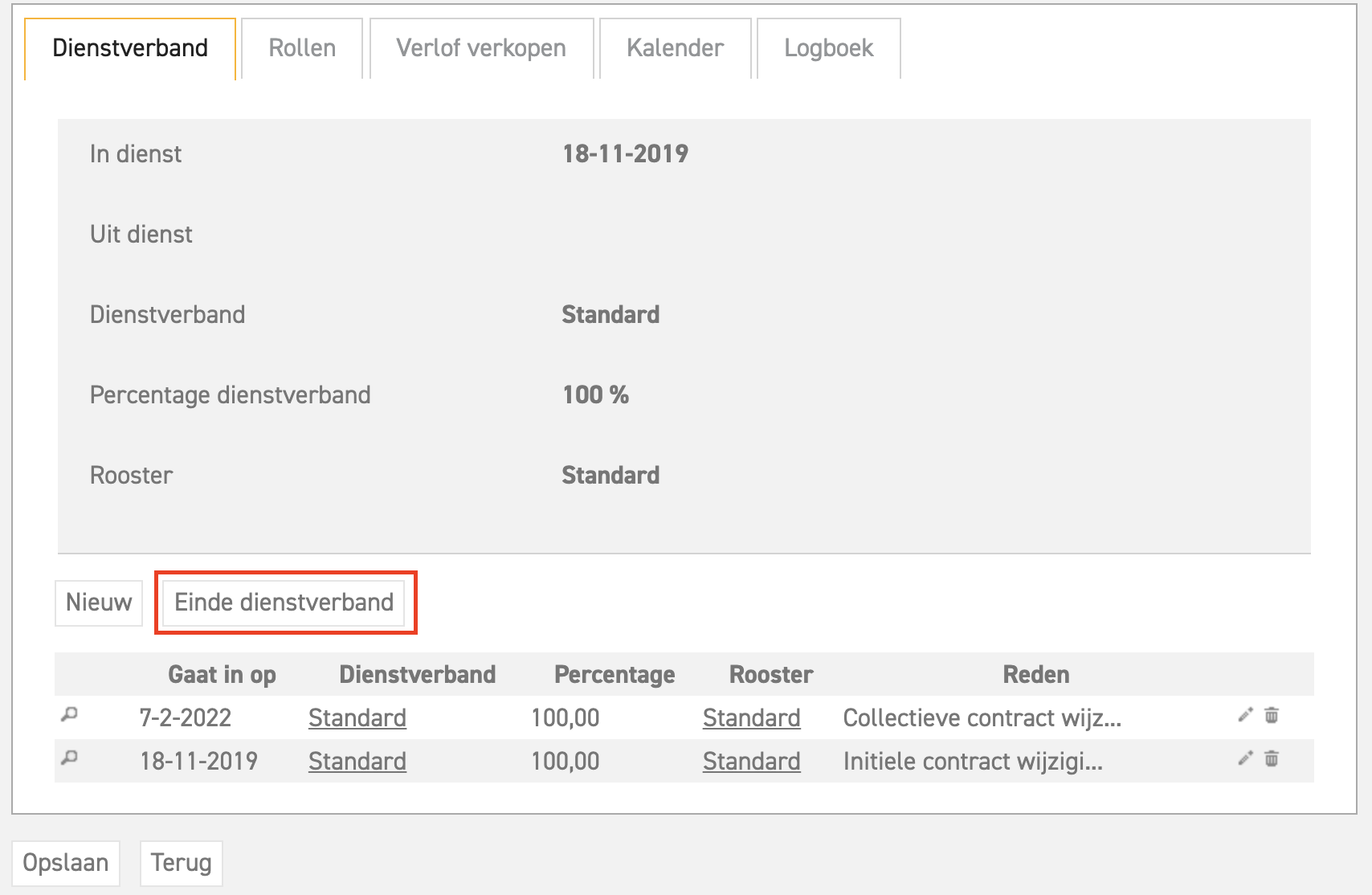
Het volgende scherm verschijnt:
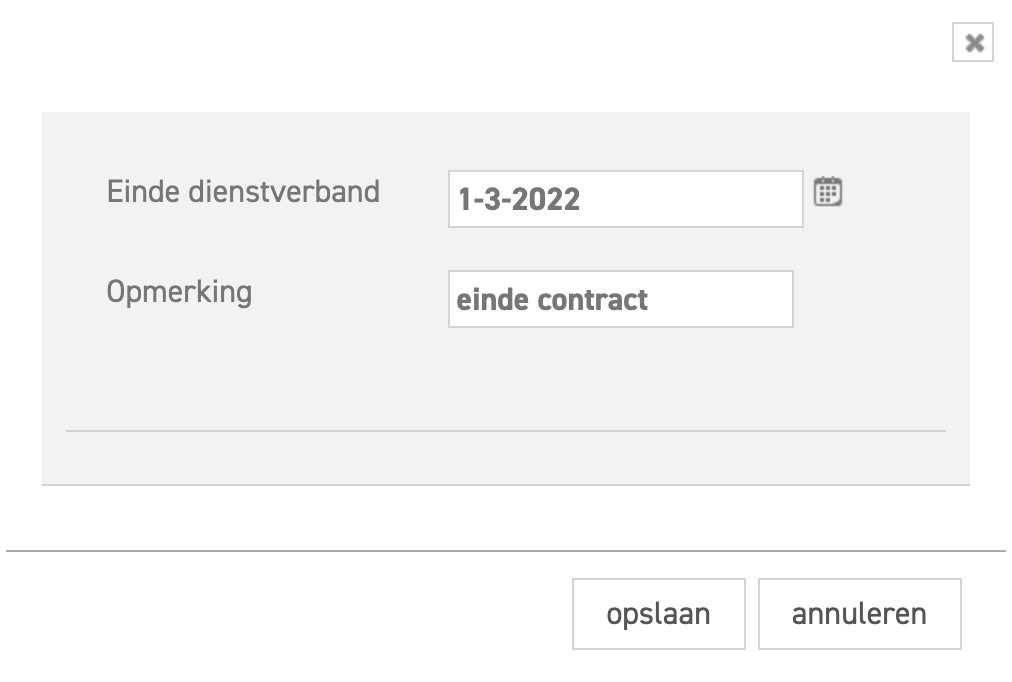
- Verander de datum naar de einddatum van het contract van de medewerker.
- Er moet een reden ingevuld worden. Bijvoorbeeld: einde contract.
- Klik op opslaan. Hierbij kan het zijn dat er een melding komt dat er conflicten ontstaan als deze contractregel ingevoerd wordt. Die lossen we bij Stap 2 op met de conflict analyzer. Let op! Wanneer een contractregel aangepast wordt, heeft dat effect op de gehele periode waarop deze regel van toepassing is/was met terugwerkende kracht!
- Vervolgens ga je naar “medewerker saldi overzicht”. Deze optie staat bovenaan de huidige pagina. Klik nu op “saldo herberekenen”.
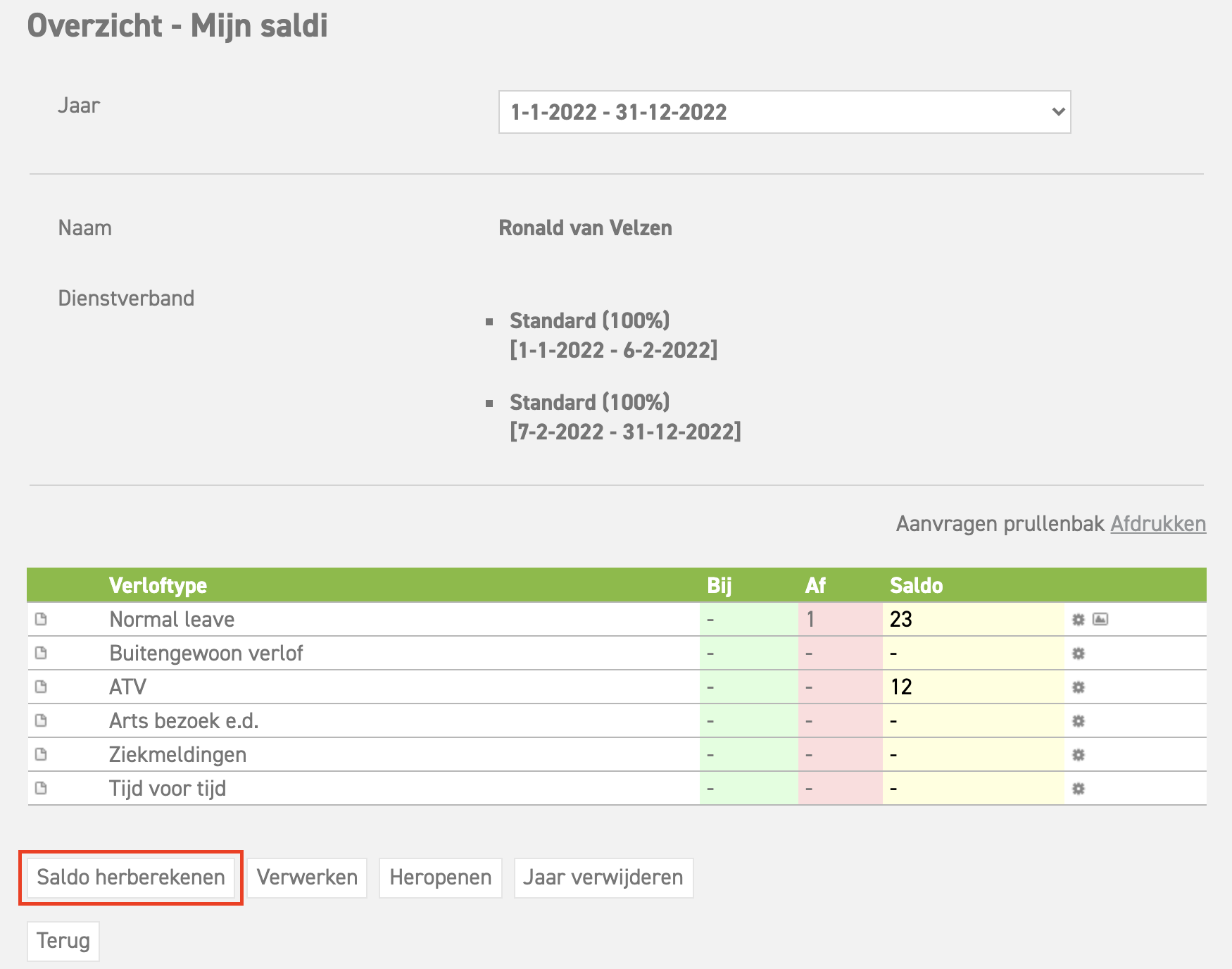
Stap 2
- Het kan zijn dat het saldo in de min staat, en/of dat er een melding is gekomen dat er contract conflicten zijn. Dit betekent dat er meer dagen opgenomen zijn, voor het einde van het contract, dan het saldo dat opgebouwd is. Het kan ook zijn dat de medewerker (openstaande) aanvragen heeft staan in de toekomst, die na de uitdienstdatum zijn. Voor dit soort situaties, waarbij er een “conflict” ontstaat tussen de huidige contractregel en bestaande aanvragen, is er de conflict analyzer. Deze geeft automatisch aan waar er conflicten zijn ontstaan bij bestaande (collectieve) aanvragen. Je kunt de conflicterende aanvragen bekijken door op het vergrootglas icoon naast de nieuwe contractregel te klikken.

- Op de pagina die verschijnt zie je alle conflicten die het systeem gevonden heeft; elke aanvraag waar er verschillen in ontstaan zijn, nadat de contractregel aangepast is, worden in een lijst weergegeven. In het voorbeeld hierboven zie je dat er enkele aanvragen in conflict zijn omdat de medewerker uit dienst gaat, en al wel aanvragen heeft goedgekeurd gekregen, of aangevraagd heeft, op een datum die later lag dan de uitdienstdatum.
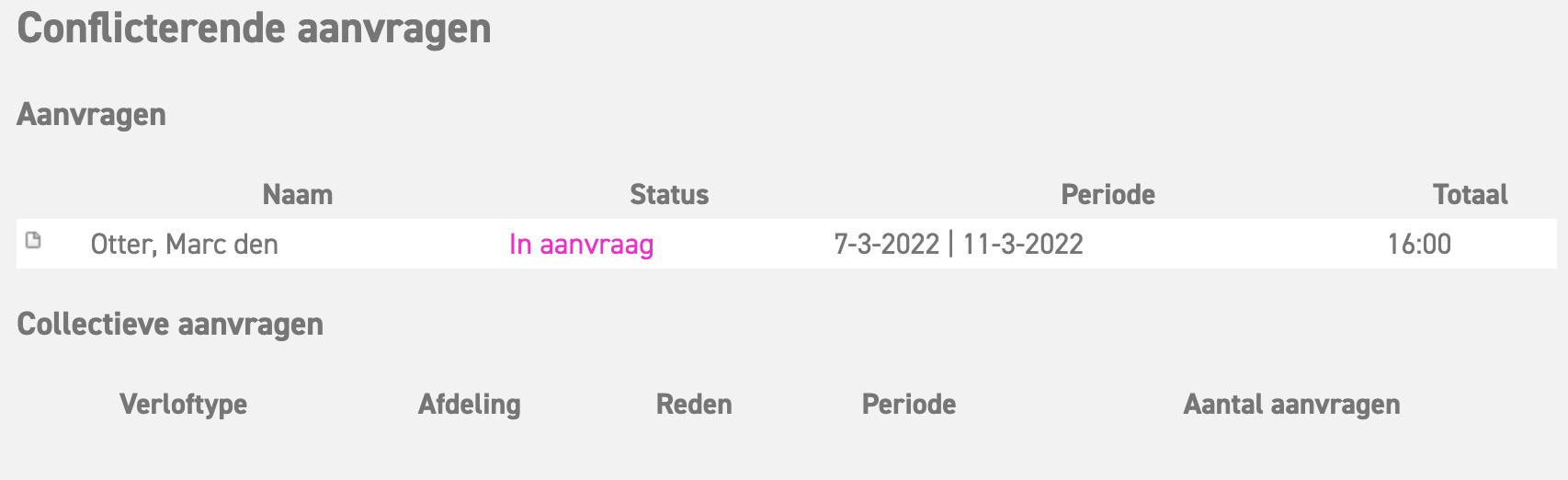
- Als je op het detail icoon klikt van één van de aanvragen, krijg je de details van deze aanvraag te zien op het volgende scherm:
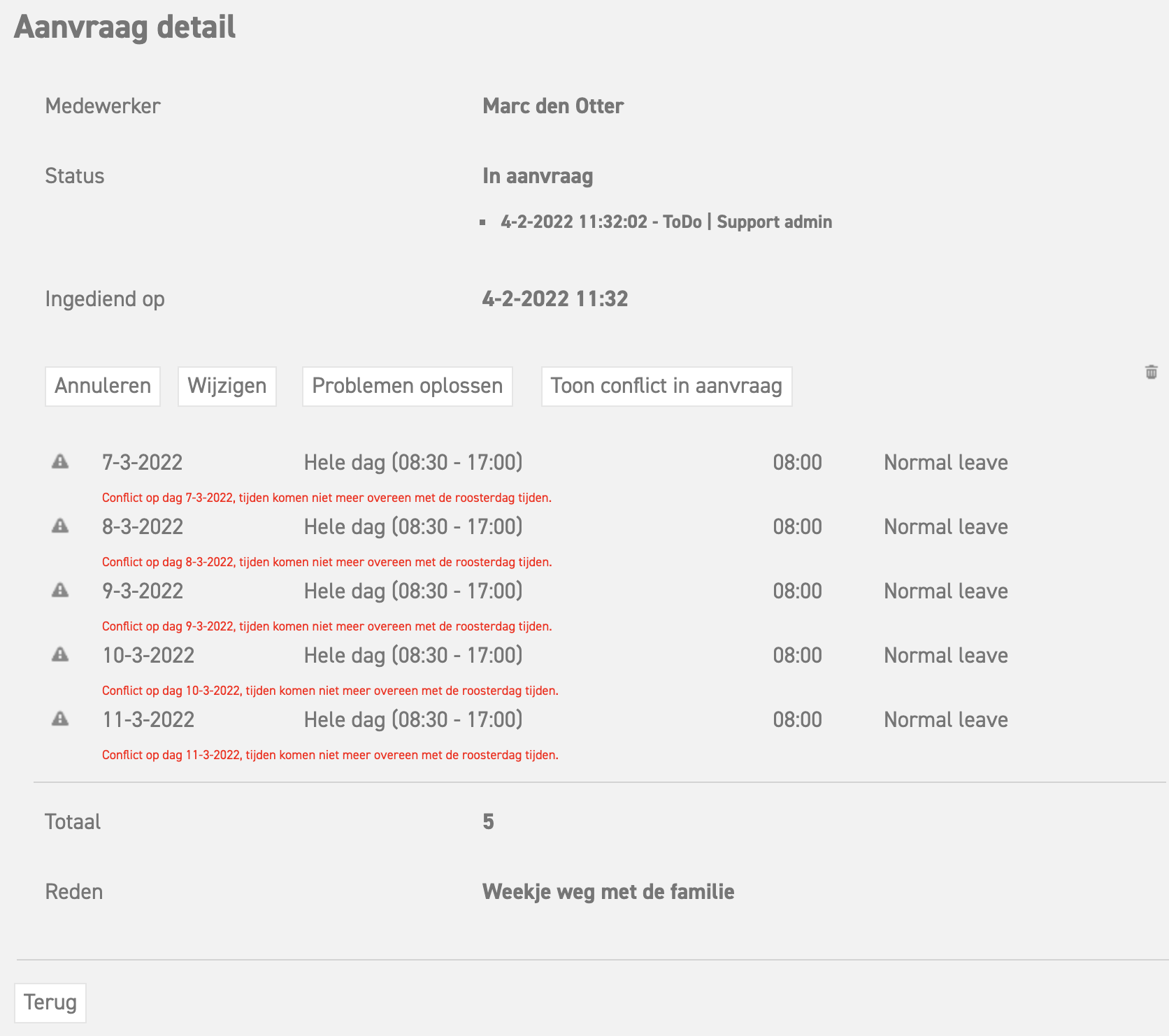 Op deze pagina staan een aantal opties die je kunt selecteren:
Op deze pagina staan een aantal opties die je kunt selecteren:
- annuleren: Selecteer deze optie om de aanvraag te annuleren. De aanvraag wordt dan verwijderd uit het systeem.
- wijzigen: Selecteer deze optie om de aanvraag te wijzigen. In het aanvraagscherm dat volgt kan de aanvraag worden veranderd.
- problemen oplossen: Als deze optie geselecteerd wordt, zal de voorgestelde aanpassing doorgevoerd worden. Om te zien welke deze aanpassing zal zijn, kan de optie ’toon conflict in aanvraag’ geselecteerd worden. Als je op ‘problemen oplossen’ klikt als het voorstel is “moet worden verwijderd”, dan zal het systeem deze aanvraag verwijderen.
- toon conflict in aanvraag: Met deze optie kun je inzoomen op de aanvraag zelf. Het onderstaande scherm wordt getoond, waarbij er gedetailleerd een aanpassing van de aanvraag inzichtelijk gemaakt wordt ten aanzien van de huidige (veranderde) instellingen van bijvoorbeeld het rooster of contractregel. Zie onderstaande afbeelding:

- Na het oplossen van de conflicten, is het vervolgens zaak om naar het saldi overzicht van de medewerker te gaan, en weer te klikken op ‘saldo herberekenen’. Het saldo zal nu opnieuw berekend worden volgens de aangepaste aanvragen.
Stap 3
- Er kan nu gekozen worden wat er met het restsaldo gedaan wordt (opnemen of uitbetalen):
Bij uitbetaling dienen de volgende stappen genomen te worden:
1. Ga weer terug naar ‘medewerker saldi overzicht’ en klik op het detail van het verloftype (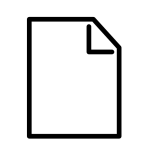 icoon) waarvan het saldo uitbetaald moet worden.2. Klik vervolgens op “nieuwe mutatie”.
icoon) waarvan het saldo uitbetaald moet worden.2. Klik vervolgens op “nieuwe mutatie”.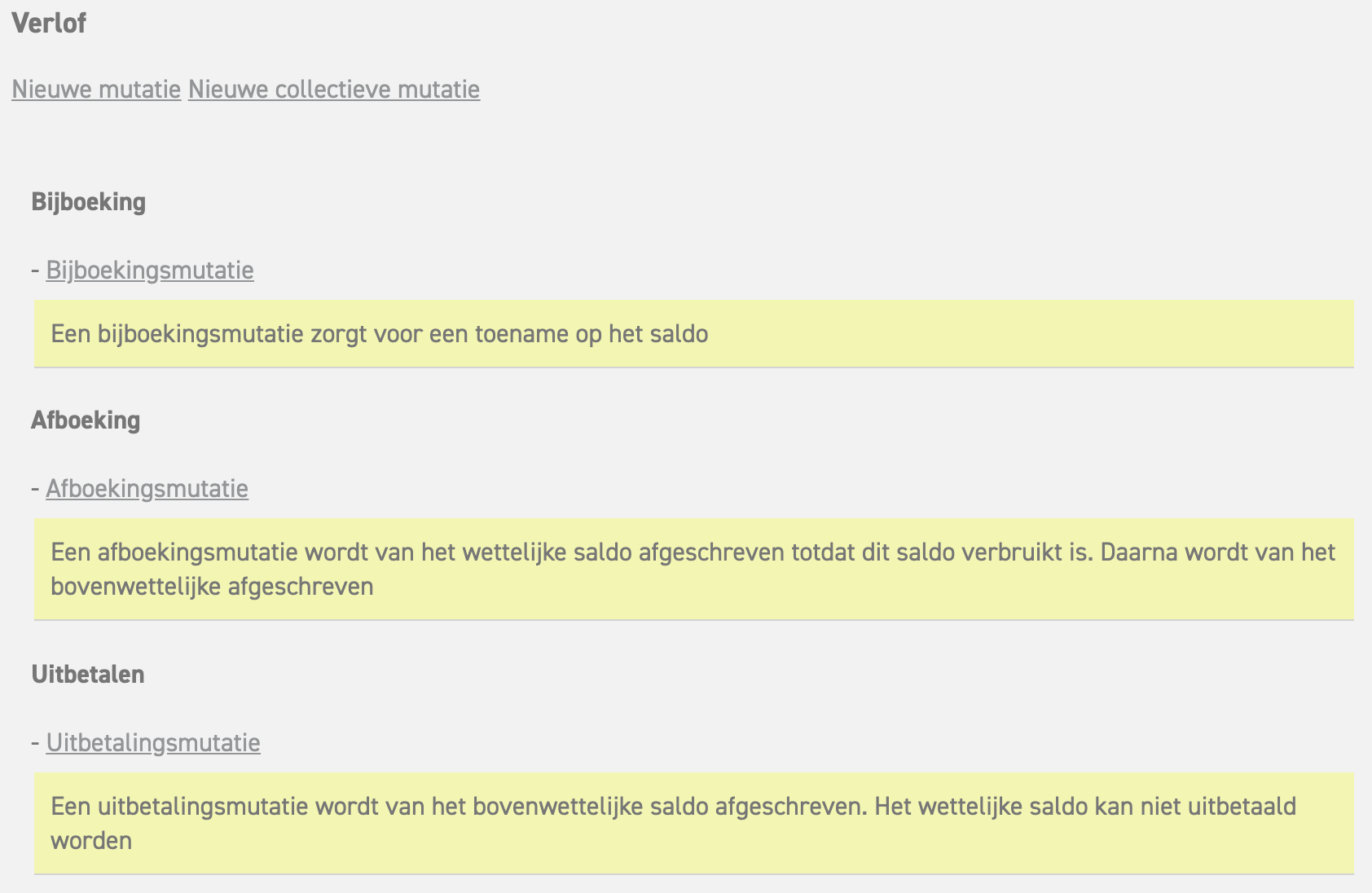
- 3. Klik vervolgens op “uitbetalingsmutatie” (of afboekingsmutatie als je ook het wettelijke deel van het verlof wenst uit te betalen) waarna het onderstaande scherm zal verschijnen:
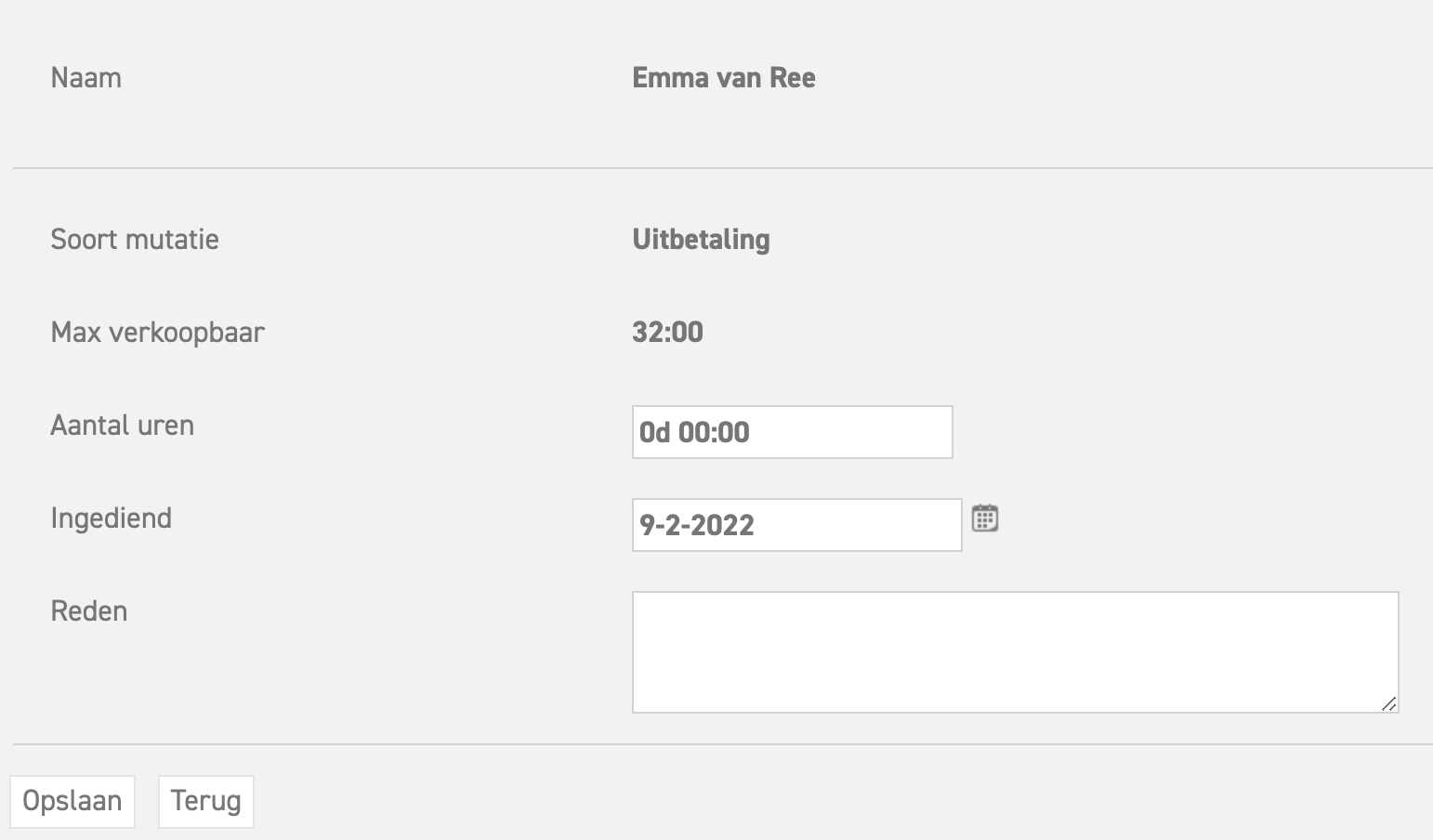
Aantal uren: Hier wordt het aantal uren ingevuld dat afgeboekt moet worden. Dit kan nooit meer zijn dan bij max. verkoopbaar staat genoteerd.
Op deze manier komt dan ook op de balans te staan dat dit saldo is uitbetaald.
Geef een reden op en sla deze mutatie op. Indien er meerdere verloftypes in het saldi overzicht staan met een openstaand saldo, boek deze dan ook af d.m.v. bovenstaande mutatie indien dit uitbetaald dient te worden.
Vergeet niet dat zodra de datum van uitdiensttreding is verstreken dat de medewerker nog inactief gemaakt moet worden (zie volgende stap). Dit voorkomt dat de medewerker nog kan inloggen in het systeem en zorgt ervoor dat er een licentie vrij komt. De gegevens van de medewerker worden wel behouden als deze op inactief komt te staan.
Stap 4
- Tot slot ga je dus weer terug naar het medewerker wijzigen scherm. Op het moment dat de medewerker de laatste werkdag heeft gehad, kun je de medewerker ‘inactief maken‘. In het medewerkersoverzicht zal deze medewerker met een lichtgrijze kleur weergeven worden. Het inactief maken zorgt ervoor dat een licentie vrij komt, en dat de medewerker zelf niet meer in het systeem kan. Hou er dus rekening mee dat dit op 1 van de laatste dagen gedaan wordt, zodat de medewerker zelf nog aanvragen kan doen voor het opmaken van zijn vakantie.
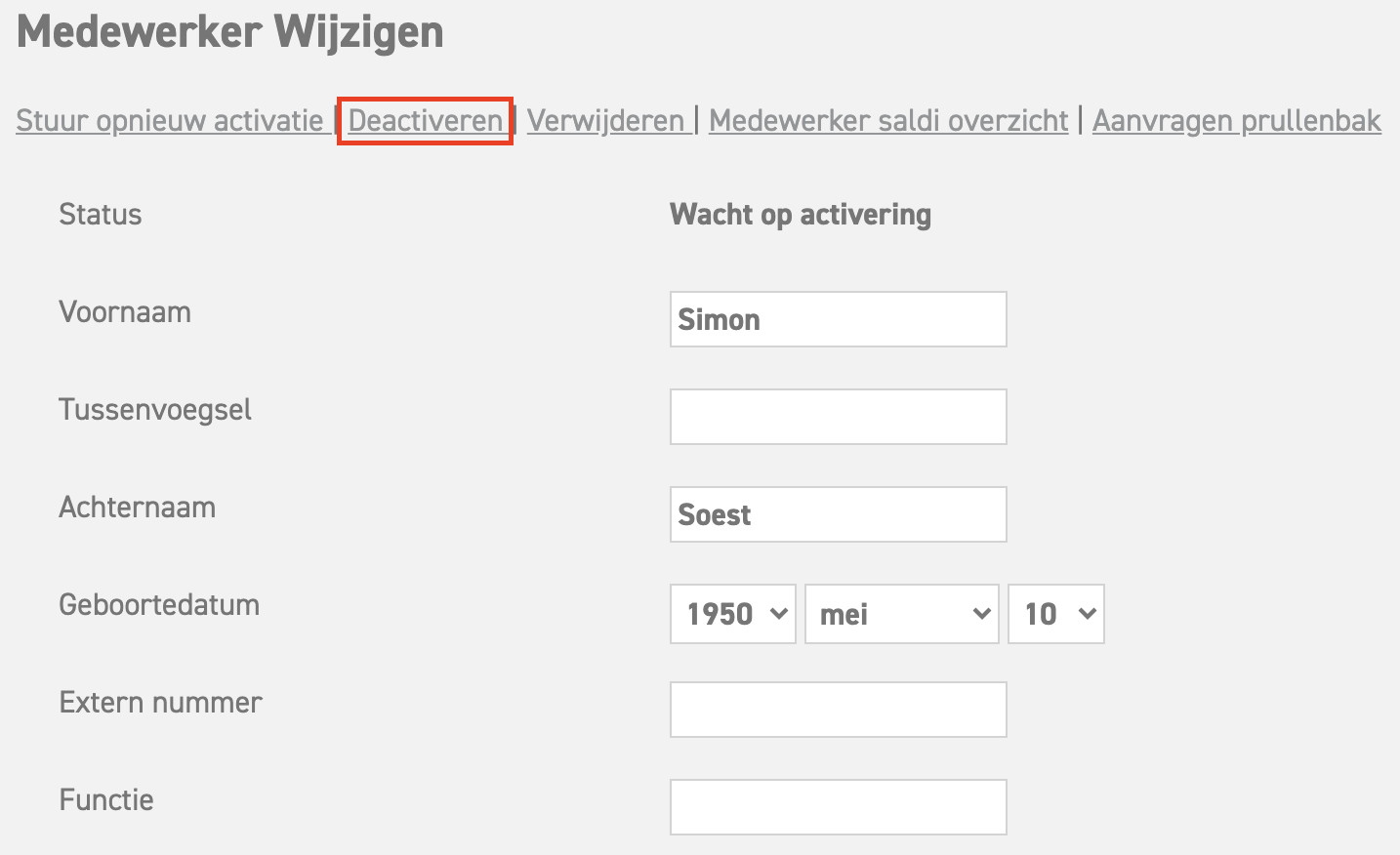
Klik hier voor meer informatie over het aanpassen van een contract.
Klik hier voor meer informatie over het verwerken van een tijdelijk contract.
Klik hier voor meer informatie over contractregels in een dienstverband.
